Android-Startbildschirm-Layout für die meisten Modelle freischalten [2024]
Wenn Sie Ihr Android-Telefon in die Hand nehmen und das Layout des Startbildschirms anpassen möchten, indem Sie lange auf einen leeren Bereich drücken, ändert sich nichts, aber auf Ihrem Startbildschirm erscheint die Zeile: „Startbildschirmlayout gesperrt“. Was sollten Sie tun? Als Erstes müssen Sie Entsperren Sie den Startbildschirm. In diesem Beitrag erfahren Sie, wie Sie das Startbildschirm-Layout bei Samsung, Huawei, Redmi und Infinix entsperren.
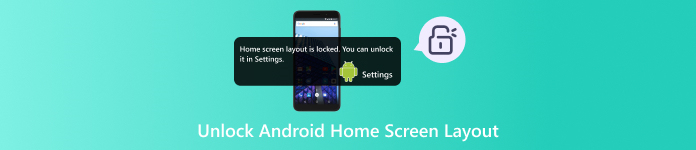
In diesem Artikel:
Teil 1. Home-Bildschirm vs. Sperrbildschirm
Bevor wir mit dem Entsperren des Startbildschirms auf Android-Telefonen beginnen, sollten wir uns darüber im Klaren sein, dass sich der Startbildschirm vom Sperrbildschirm unterscheidet. Ersterer ist der Hauptbildschirm, auf dem Sie auf alle Apps, Widgets und Verknüpfungen Ihres Telefons zugreifen können. Letzterer ist der erste Bildschirm, wenn Sie Ihr Telefon einschalten, starten oder aktivieren. Auf dem Sperrbildschirm können Sie nur begrenzte Informationen wie Datum, Wetter, Uhrzeit und Benachrichtigungen abrufen.
Was die Funktionalität betrifft, können Sie über den Startbildschirm Apps und Widgets öffnen und auf private Daten zugreifen. Der Sperrbildschirm kann als Schutzbildschirm vor unbefugten Benutzern angesehen werden und liefert dem Besitzer notwendige Informationen. Wenn Sie die volle Kontrolle über Ihr Telefon haben möchten, sollten Sie den Sperrbildschirm umgehen und den Startbildschirm verwenden.
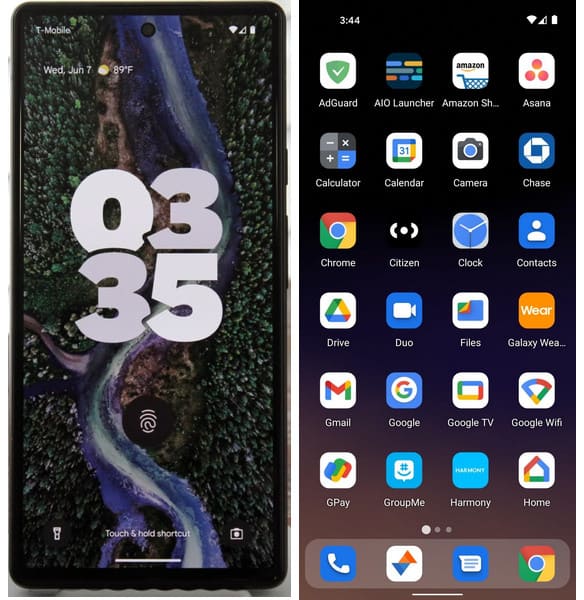
Teil 2. So entsperren Sie das Home-Bildschirmlayout für die meisten Android-Marken
1. So entsperren Sie den Startbildschirm bei Samsung
Drücken Sie so lange auf eine leere Stelle auf Ihrem Samsung-Startbildschirm, bis die Benachrichtigung mit einem blauen Einstellungen Wort. Tippen Sie darauf, um fortzufahren.
Wenn Sie die Benachrichtigung nicht sehen können, können Sie direkt zur App „Einstellungen“ auf Ihrem Samsung-Telefon gehen und nach unten zu „ Startbildschirm oder Startbildschirmeinstellungen Option. Tippen Sie darauf und suchen Sie die Layout des Startbildschirms sperren. Schalten Sie es aus, um den Startbildschirm auf Ihrem Samsung-Telefon zu entsperren.
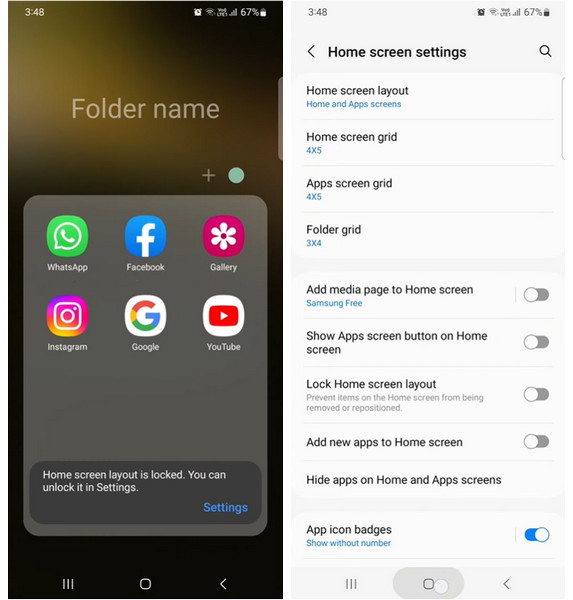
2. So entsperren Sie den Startbildschirm auf Huawei
Drücken Sie Ihren Huawei-Startbildschirm mit zwei Fingern zusammen.
Du kannst das ... sehen Startbildschirmeinstellungen Option rechts unten. Tippen Sie darauf und schalten Sie die Schlosslayout aus.
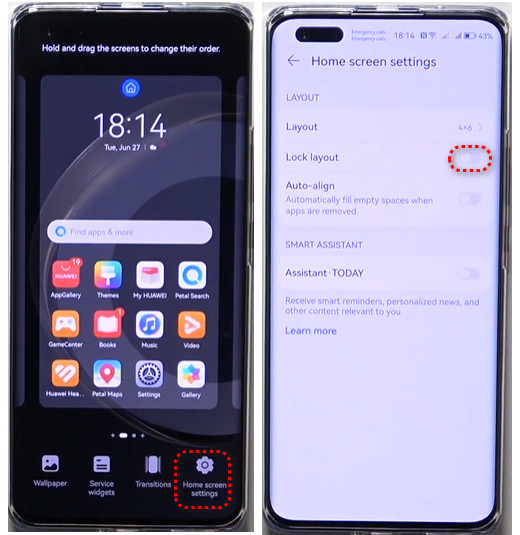
3. So entsperren Sie den Startbildschirm auf Redmi
Öffnen Sie die App „Einstellungen“ auf Ihrem Redmi-Telefon.
Klopfen Startbildschirm und ausschalten Layout des Startbildschirms sperren.
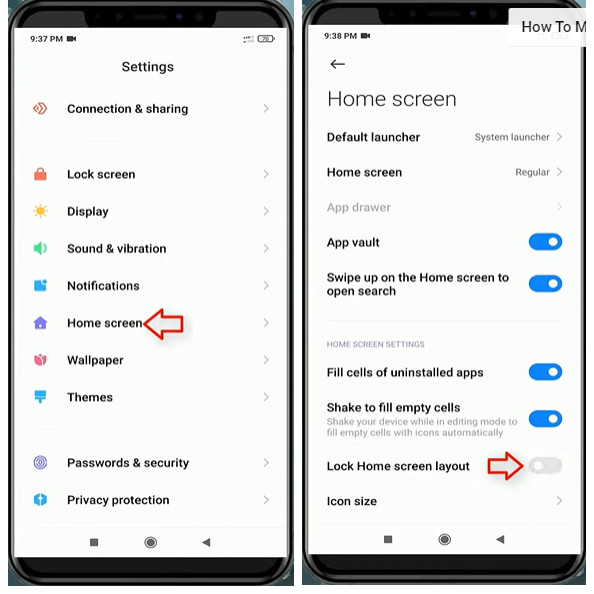
4. So entsperren Sie den Startbildschirm von Infinix
Drücken Sie lange auf einen leeren Bereich auf Ihrem Infinix-Startbildschirm, bis Sie das Einstellungen Option rechts unten. Tippen Sie darauf, um die Desktop-Einstellungen Speisekarte.
Klopfen Sonstiges und ausschalten Symbole auf dem Bildschirm anheften.
Teil 3. Bonus: So entsperren Sie den Android-Sperrbildschirm ohne Passwort
Wie bereits erwähnt, unterscheiden sich Startbildschirm und Sperrbildschirm. Sie können den Startbildschirm manuell sperren. Wenn Sie jedoch das Passwort vergessen, wird der Sperrbildschirm gesperrt. Hier kommt imyPass AnyPassGo. Es hilft Ihnen, Android mit wenigen Klicks ohne Passwort zu entsperren.
Laden Sie imyPass AnyPassGo über den Download-Link auf Ihren Laptop herunter. Starten Sie das Programm und klicken Sie auf Bildschirmkennwort entfernen. Verbinden Sie Ihr Android-Gerät mit einem USB-Kabel.

Wählen Sie hier Ihre Telefonmarke.

Klicken Jetzt entfernen und warten Sie, bis das Programm das Passwort entfernt hat. Klicken Sie auf OK um das Programm zu beenden, wenn der Vorgang abgeschlossen ist.

Jetzt können Sie Ihr Telefon vom Stromnetz trennen und prüfen, ob das Passwort entfernt wurde. Übrigens umgeht imyPass Any PassGo auch die Google FRP-Sperre. Wenn Sie ein gebrauchtes Telefon gekauft haben und die Google-Kontoverifizierung nicht entfernt wurde, versuchen Sie dieses Programm.
FAQs.
-
Warum möchten Sie das Layout Ihres Android-Startbildschirms sperren?
Der Hauptgrund und Vorteil eines gesperrten Startbildschirm-Layouts besteht darin, dass es eine versehentliche Symbolverschiebung verhindern kann, wodurch die personalisierte Anordnung von Apps, Widgets und Verknüpfungen auf dem Startbildschirm beibehalten werden kann.
-
Wie füge ich Widgets zum Android-Startbildschirm hinzu?
Berühren und halten Sie einen leeren Bereich auf einem Startbildschirm, bis ein Widgets Option. Tippen Sie darauf, um die verfügbaren Widgets für eine App zu suchen und zu prüfen. Berühren und halten Sie das gewünschte Widget und schieben Sie es an die gewünschte Stelle. Heben Sie dann Ihren Finger an, um es zu Ihrem Startbildschirm hinzuzufügen.
-
Wie füge ich eine App-Verknüpfung zum Android-Startbildschirm hinzu?
Mit App-Verknüpfungen können Sie schnell bestimmte Aktionen ausführen. Um eine App-Verknüpfung zu Ihrem Startbildschirm hinzuzufügen, berühren und halten Sie die App, zu der Sie eine Verknüpfung hinzufügen möchten, bis die Verknüpfungsliste angezeigt wird (sofern vorhanden). Wählen Sie die Verknüpfung aus und fügen Sie sie einem Startbildschirm hinzu.
Fazit
In diesem ausführlichen Beitrag erfahren Sie So entsperren Sie den Startbildschirm auf Android für verschiedene Android-Modelle, darunter Samsung, Huawei, Redmi und Infinix. Wenn Sie den Sperrbildschirm nicht umgehen können, um auf den Startbildschirm unter Android zuzugreifen, können Sie UltFone Android Unlock verwenden, um ihn ohne Passwort zu entsperren.
Heiße Lösungen
-
Android entsperren
- So erkennen Sie, ob Ihr Telefon entsperrt ist
- Entsperren Sie den Samsung-Telefonbildschirm ohne Passwort
- Mustersperre auf Android-Gerät entsperren
- Überprüfung der Direktfreischaltungen
- So entsperren Sie das OnePlus-Telefon
- OEM entsperren und ausgegraute OEM-Entsperrung beheben
- So entsperren Sie ein Sprint-Telefon
-
iOS entsperren
-
Passwort-Tipps
-
iOS-Tipps

